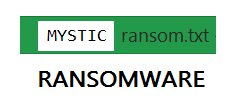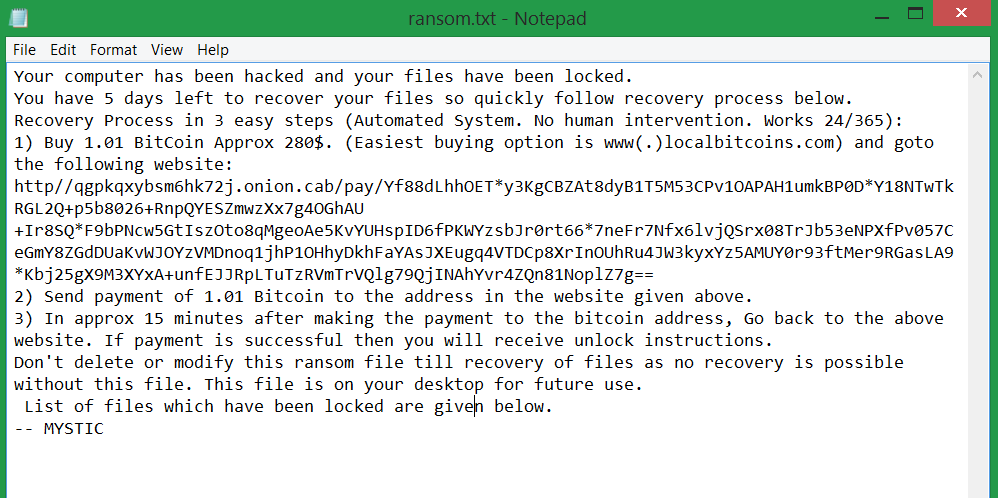Mystiker Ransomware übernimmt gezielte Systeme vordefinierte Dateien zu finden und sie verschlüsseln durch starken Verschlüsselungsalgorithmus verwendet. Sie stellen keine spezifische Erweiterung beschädigte Dateien anhängen nur macht sie völlig unbrauchbar. Die mystische Ransomware-Infektion kann an seinem Ende bemerkt werden, wenn es einen Erpresserbrief fällt ransom.txt Auf dem Bildschirm. Die Nachricht wird von Hackern überlassen, die Zahlung verlangen von 1.01 Bitcoin im Austausch für decryptor und der einzigartigen Entschlüsselungsschlüssel, die Daten wiederherzustellen geglaubt wird,.
Dieser Artikel erstellt infizierte Benutzer über die Schäden, die durch Mystic Ransomware und helfen ihnen bei der Entfernungsprozess verursacht zu informieren. Die Führung am Ende des Artikels schlägt alternative Datenwiederherstellungsverfahren.

Threat Zusammenfassung
| Name | Mystiker |
| Art | Ransomware, Cryptovirus |
| kurze Beschreibung | Verschlüsselt die Dateien auf dem infizierten Computer. Fordert Lösegeld Auszahlung in BitCoin. |
| Symptome | Die Dateien werden verschlüsselt und in einer Liste in der ransom.txt Lösegeld Meldung angegeben. |
| Verteilungsmethode | Spam-E-Mails, E-Mail-Anhänge, ausführbare Dateien |
| Detection Tool |
Überprüfen Sie, ob Ihr System von Malware betroffen ist
Herunterladen
Malware Removal Tool
|
Benutzererfahrung | Abonnieren Sie unseren Forum zu Besprechen Mystic. |
| Data Recovery-Tool | Windows Data Recovery von Stellar Phoenix Beachten! Dieses Produkt scannt Ihr Laufwerk Sektoren verlorene Dateien wiederherzustellen, und es kann sich nicht erholen 100% der verschlüsselten Dateien, aber nur wenige von ihnen, je nach Situation und ob Sie das Laufwerk neu formatiert haben. |

Mystic Ransomware - Liefer Techniques
Verschiedene Methoden können für Mystic Nutzlastverteilung verwendet werden. Allgemein, Hacker einige der folgenden Ansätze wählen:
- Spam-E-Mails - die bösartige Datei ist in der Regel in einer Anlage versteckt oder in eine Webseite injiziert, das als Link dargestellt wird. Links Land auf der beschädigten Webseite, die festgelegt ist zum Download und die Ransomware automatisch installieren.
- Gefälschte Mitteilungen von Software-Updates - seien Sie vorsichtig und Pop-ups gründlich inspizieren, wenn sie die Installation neuer Software-Versionen auffordern
- Zerhackt oder Hacker gesteuerte Download-Sites wie BitTorrent
- Einbauset ups von verschiedenen Arten der freien Software, die legitimen Anwendungen nachahmen

Mystic Ransomware - Detaillierte Analyse
Mystic Ransomware kann Techniken implementieren, die zur Zeit aktiven PC-Schutz zu stoppen und durchdringt das System unmerklich. Die Bedrohung durch eine einzelne ausführbare Datei ausgelöst, die alle Systemänderungen während des Angriffs navigiert. Für die vollständige Infektion kann Mystic Ransomware zusätzliche Dateien benötigen, die in den folgenden Windows erstellt oder gelöscht werden Ordner wahrscheinlich:
- %AppData%
- %Temp%
- %Wandernd%
- %UserProfile%
Haben Sie daran, dass manchmal schädliche Dateien verschleiert werden und als legitime Systemdateien angezeigt, also, wenn Sie sich dazu entscheiden tо die Bedrohung manuell entfernen müssen Sie einige Computer-Kenntnisse haben alle Ransomware zugehörigen Dateien zu finden. Sonst, einige Reste können auf dem System verbleiben, und es wird auch weiterhin mit Mystic infiziert werden.
Zusätzliche Schäden, die Mystic kann dazu führen, sind Windows-Registrierung Modifikationen, und Schatten Volume-Kopien wischen. Im gemeinsamen Fall Ransomware tritt in die Window Registry Editor einige Änderungen des beschäftigen Lauf und Renne einmal Schlüssel. Diese Schlüssel verwalten alle Prozesse, die automatisch bei jedem Windows-Start starten. Sobald Mystic Krypto-Virus fügt seinen spezifischen Wert in den oben genannten Tasten, seine Ausdauer erhöht. Die gleichen Tasten können für die automatische Anzeige des Erpresserbriefes verwendet werden – ransom.txt, die die folgende liest:
Ihr Computer wurde gehackt und Ihre Dateien wurden gesperrt.
Sie haben 5 Tage verlassen Ihre Dateien wiederherzustellen so schnell Recovery-Prozess folgen unten.
Wiederherstellungsprozess in 3 einfache Schritte (Automatisiertes System. Kein menschliches Eingreifen. Werk 24/365):
1) Kaufen 1.01 ungefähre BitCoin 280$. (Einfachste Kaufoption ist www(.)localbitcoins.com) und liest auf die folgende Website:
http // qgpkqxybsm6hk72j.onion.cab / Pay / Yf88dLhhOET * y3KgCBZAt8dyB1T5M53CPv1OAPAH1umkBP0D * Y18NTwTkRGL2Q + p5b8026 + RnpQYESZmwzXx7g4OGhAU + Ir8SQ * F9bPNcw5GtIszOto8qMgeoAe5KvYUHspID6fPKWYzsbJr0rt66 * 7neFr7Nfx6lvjQSrx08TrJb53eNPXfPv057CeGmY8ZGdDUaKvWJOYzVMDnoq1jhP1OHhyDkhFaYAsJXEugq4VTDCp8XrInOUhRu4JW3kyxYz5AMUY0r93ftMer9RGasLA9 * Kbj25gX9M3XYxA + unfEJJRpLTuTzRVmTrVQlg79QjINAhYvr4ZQn81NoplZ7g ==
2) Senden Zahlung von 1.01 Bitcoin an die Adresse in der oben angegebenen Website.
3) in ca. 15 Minuten nach der Zahlung an die Bitcoin-Adresse zu machen, Gehen Sie zurück zu der oben genannten Website. Erfolgt die Zahlung erfolgreich ist, dann erhalten Sie Unlock-Anleitung.
Sie nicht löschen oder diese Lösegeld-Datei bis Wiederherstellung von Dateien ändern, da keine Erholung ohne diese Datei möglich ist,. Diese Datei ist auf Ihrem Desktop für die zukünftige Verwendung.
Liste der Dateien, die gesperrt wurden sind unten angegeben.
— MYSTIKER
Schattenvolumen Kopien sind Kopien der Originaldateien auf dem PC gespeichert, die als Backup-Option dienen. Mystic können sie löschen die Wiederherstellung von verschlüsselten Dateien zu verhindern. Dies kann mit einem einzigen Befehl in der Eingabeaufforderung eingegeben erfolgen:
→ Vssadmin.exe löschen Schatten / alle / quiet
Mystic Ransomware Autoren haben es entworfen, um eine Verbindung mit einem Server herzustellen, indem sie kontrolliert, sobald die böswillige Nutzlast auf dem PC gestartet wird. Eine solche Folge kann sie einen privaten Zugang zum infizierten Computer gewähren, die es extrem anfällig für andere Malware-Attacken macht. Weiter, Ihre Privatsphäre ist in Gefahr, auch wegen der möglichen Anmeldeinformationen Diebstähle.

Mystic Ransomware - Data Encryption
Mystic hat ein Verschlüsselungsmodul eingebaut, die den ursprünglichen Code jeder Datei modifiziert, die in der Zieldatenliste erwähnt wird. Während der Verschlüsselung, Benutzer können Verlangsamungen System sowie Verfahren bezeugen, dass eine erhöhte Menge an Speicher verwenden,. Für die Verschlüsselung, Mystic Ransomware wird angenommen, wie starken Verschlüsselungsalgorithmus zu verwenden, AES oder RSA um Entschlüsselungsprozess zu erschweren. Wie die Mehrheit der Daten Schließfach Ransomware, Mystic ist wahrscheinlich häufig verwendete Dateiformate zum Ziel, die wertvollen Informationen speichern. So einmal durchdringt es das System, seine Verschlüsselungsmodul kann beeinflussen, Unterlagen, Videos, Fotos, Bilder, Musik, Projekte, Datenbanken, Archiv, etc. Mystic Ransomware nicht beschädigte Daten mit bestimmten Erweiterung markiert stattdessen erzeugt er eine Liste aller verschlüsselten Dateien in seinem Erpresserbrief. Verschlüsselte Dateien bleiben unbrauchbar, bis der einzigartige Entschlüsselungsschlüssel an die Entschlüsselungsvorrichtung angewandt wird,. Leider, der Schlüssel wird von Betrügern besessen, die eine Lösegeldzahlung verlangt von 1.01 BTC dafür. Im Moment diesen Artikel zu schaffen,, Dieser Betrag ist gleich 3855.07 US Dollar nicht $280 wie in dem Erpresserbrief erwähnt. Dies ist eine wahnsinnige Summe Geld, so empfehlen wir Ihnen zunächst für alternative Daten-Recovery-Lösungen zu suchen und Investitionen in weitere Cyber-Kriminelle Mißbräuche vermeiden.

Entfernen Mystic Ransoware und Wiederherstellen von Daten
Mystic Ransomware sollte so schnell wie möglich aus dem infizierten System beseitigt werden. Sonst, es wird korrupt alle neuen Dateien. Noch schlimmer ist die Chance, sich auf alle Geräte zu verbreiten, die auf dem gleichen Netzwerk wie der infizierten Maschine verbunden sind. Die detaillierte Anleitung enthält unter Mystic Ransomware Entfernungsanleitung. Nach dem Entfernen Backup alle verschlüsselten Dateien und Prüfschritt „Wiederherstellen von Dateien verschlüsselt von Mystic“Für alternative Daten-Recovery-Lösungen.
- Schritt 1
- Schritt 2
- Schritt 3
- Schritt 4
- Schritt 5
Schritt 1: Scannen Sie mit dem SpyHunter Anti-Malware-Tool nach Mystic



Automatische Entfernung von Ransomware - Videoanleitung
Schritt 2: Uninstall Mystic and related malware from Windows
Hier ist ein Verfahren, in wenigen einfachen Schritten der in der Lage sein sollte, die meisten Programme deinstallieren. Egal ob Sie mit Windows arbeiten 10, 8, 7, Vista oder XP, diese Schritte werden den Job zu erledigen. Ziehen Sie das Programm oder den entsprechenden Ordner in den Papierkorb kann eine sehr schlechte Entscheidung. Wenn Sie das tun, Bits und Stücke des Programms zurückbleiben, und das kann zu instabilen Arbeit von Ihrem PC führen, Fehler mit den Dateitypzuordnungen und anderen unangenehmen Tätigkeiten. Der richtige Weg, um ein Programm von Ihrem Computer zu erhalten, ist es zu deinstallieren. Um das zu tun:


 Befolgen Sie die obigen Anweisungen und Sie werden die meisten unerwünschten und bösartigen Programme erfolgreich löschen.
Befolgen Sie die obigen Anweisungen und Sie werden die meisten unerwünschten und bösartigen Programme erfolgreich löschen.
Schritt 3: Reinigen Sie alle Register, erstellt von Mystic auf Ihrem Computer.
Die in der Regel gezielt Register von Windows-Rechnern sind die folgenden:
- HKEY_LOCAL_MACHINE Software Microsoft Windows Currentversion Run
- HKEY_CURRENT_USER Software Microsoft Windows Currentversion Run
- HKEY_LOCAL_MACHINE Software Microsoft Windows Currentversion RunOnce
- HKEY_CURRENT_USER Software Microsoft Windows Currentversion RunOnce
Sie können auf sie zugreifen, indem Sie den Windows-Registrierungs-Editor und löschen Sie alle Werte öffnen, dort von Mystic erstellt. Dies kann passieren, darunter indem Sie die Schritte:


 Spitze: Um einen Virus erstellten Wert zu finden, Sie können sich auf der rechten Maustaste und klicken Sie auf "Ändern" um zu sehen, welche Datei es wird ausgeführt. Ist dies der Virus Speicherort, Entfernen Sie den Wert.
Spitze: Um einen Virus erstellten Wert zu finden, Sie können sich auf der rechten Maustaste und klicken Sie auf "Ändern" um zu sehen, welche Datei es wird ausgeführt. Ist dies der Virus Speicherort, Entfernen Sie den Wert.
Bevor es losgeht "Schritt 4", Bitte booten wieder in den Normalmodus, falls Sie sich gerade im abgesicherten Modus.
Dies ermöglicht es Ihnen, zu installieren und zu Verwendung SpyHunter 5 erfolgreich.
Schritt 4: Starten Sie Ihren PC im abgesicherten Modus, um Mystic zu isolieren und zu entfernen





Schritt 5: Versuchen Sie, von Mystic verschlüsselte Dateien wiederherzustellen.
Verfahren 1: Verwenden Sie STOP Decrypter von Emsisoft.
Nicht alle Varianten dieser Ransomware können kostenlos entschlüsselt werden, aber wir haben die Entschlüsselungsvorrichtung, die von Forschern hinzugefügt, die häufig mit den Varianten aktualisiert wird, die schließlich entschlüsselt worden. Sie können Ihre Dateien mit den nachstehenden Anweisungen versuchen und entschlüsseln, aber wenn sie nicht funktionieren, leider Ihre Variante der Ransomware Virus dann nicht entschlüsselbar.
Folgen Sie den Anweisungen unten, um den Decrypter Emsisoft zu verwenden und entschlüsseln Sie Ihre Dateien kostenlos. Sie können Download der Emsisoft Entschlüsselungs-Tool verknüpft hier und dann folgen die nachstehenden Schritte zur Verfügung gestellt:
1 Rechtsklick auf dem Decrypter und klicken Sie auf Als Administrator ausführen Wie nachfolgend dargestellt:

2. Vereinbaren Sie mit den Lizenzbedingungen:

3. Klicke auf "Ordner hinzufügen" und fügen Sie dann die Ordner, in denen Sie Dateien entschlüsselt wollen wie unten gezeigt:

4. Klicke auf "Entschlüsselt" und warten auf Ihre Dateien decodiert werden.

Notiz: Kredit für den decryptor geht Forscher Emsisoft, die den Durchbruch mit diesem Virus gemacht haben.
Verfahren 2: Verwenden Sie eine Datenwiederherstellungssoftware
Ransomware-Infektionen und Mystic zielen darauf ab, Ihre Dateien mit einem Verschlüsselungsalgorithmus zu verschlüsseln, der möglicherweise sehr schwer zu entschlüsseln ist. Dies ist, warum wir ein Datenrückgewinnungsverfahren vorgeschlagen haben, die Sie um direkte Entschlüsselung gehen können helfen und versuchen, Ihre Dateien wiederherstellen. Beachten Sie, dass diese Methode nicht sein kann 100% wirksam, aber Sie können auch ein wenig oder viel in verschiedenen Situationen helfen.
Klicken Sie einfach auf den Link und oben auf die Menüs der Website, wählen Datenwiederherstellung - Datenwiederherstellungs-Assistent für Windows oder Mac (abhängig von Ihrem Betriebssystem), Laden Sie das Tool herunter und führen Sie es aus.
Mystic-FAQ
What is Mystic Ransomware?
Mystiker ist ein Ransomware Infektion - Die schädliche Software, die still in Ihren Computer eindringt und entweder den Zugriff auf den Computer selbst blockiert oder Ihre Dateien verschlüsselt.
Viele Ransomware-Viren verwenden ausgefeilte Verschlüsselungsalgorithmen, um Ihre Dateien unzugänglich zu machen. Das Ziel von Ransomware-Infektionen besteht darin, eine Lösegeldzahlung zu verlangen, um wieder auf Ihre Dateien zugreifen zu können.
What Does Mystic Ransomware Do?
Ransomware im Allgemeinen ist ein schädliche Software das ist entworfen um den Zugriff auf Ihren Computer oder Ihre Dateien zu blockieren bis ein Lösegeld gezahlt wird.
Ransomware-Viren können das auch Ihr System beschädigen, Daten beschädigen und Dateien löschen, was zum dauerhaften Verlust wichtiger Dateien führt.
How Does Mystic Infect?
Über verschiedene Möglichkeiten. Mystic Ransomware infiziert Computer durch Senden über Phishing-E-Mails, mit Virusanhaftung. Dieser Anhang wird normalerweise als wichtiges Dokument maskiert, wie eine Rechnung, Bankdokument oder sogar ein Flugticket und es sieht für Benutzer sehr überzeugend aus.
Another way you may become a victim of Mystic is if you Laden Sie ein gefälschtes Installationsprogramm herunter, Crack oder Patch von einer Website mit geringer Reputation oder wenn Sie auf einen Virenlink klicken. Viele Benutzer berichten von einer Ransomware-Infektion durch Herunterladen von Torrents.
How to Open .Mystic files?
Sie can't ohne Entschlüsseler. An dieser Stelle, die .Mystiker Dateien sind verschlüsselt. Sie können sie erst öffnen, wenn sie mit einem bestimmten Entschlüsselungsschlüssel für den jeweiligen Algorithmus entschlüsselt wurden.
Was tun, wenn ein Entschlüsseler nicht funktioniert??
Keine Panik, und Sichern Sie die Dateien. Wenn ein Entschlüsseler Ihre nicht entschlüsselt hat .Mystiker Dateien erfolgreich, dann verzweifle nicht, weil dieser Virus noch neu ist.
Kann ich wiederherstellen ".Mystiker" Dateien?
Ja, Manchmal können Dateien wiederhergestellt werden. Wir haben mehrere vorgeschlagen Methoden zur Wiederherstellung von Dateien Das könnte funktionieren, wenn Sie wiederherstellen möchten .Mystiker Dateien.
Diese Methoden sind in keiner Weise 100% garantiert, dass Sie Ihre Dateien zurückerhalten können. Aber wenn Sie ein Backup haben, Ihre Erfolgschancen sind viel größer.
How To Get Rid of Mystic Virus?
Der sicherste und effizienteste Weg zur Entfernung dieser Ransomware-Infektion ist die Verwendung von a professionelles Anti-Malware-Programm.
Es sucht nach Mystic Ransomware, findet sie und entfernt sie, ohne Ihre wichtigen .Mystic-Dateien zusätzlich zu beschädigen.
Kann ich Ransomware den Behörden melden??
Falls Ihr Computer mit einer Ransomware-Infektion infiziert wurde, Sie können es den örtlichen Polizeibehörden melden. Es kann Behörden weltweit dabei helfen, die Täter hinter dem Virus zu verfolgen und zu ermitteln, der Ihren Computer infiziert hat.
Unten, Wir haben eine Liste mit Regierungswebsites erstellt, Hier können Sie einen Bericht einreichen, falls Sie Opfer eines Cyberkriminalität:
Cyber-Sicherheitsbehörden, Verantwortlich für die Bearbeitung von Ransomware-Angriffsberichten in verschiedenen Regionen auf der ganzen Welt:
Deutschland - Offizielles Portal der deutschen Polizei
Vereinigte Staaten - IC3 Internet Crime Complaint Center
Großbritannien - Action Fraud Police
Frankreich - Innenministerium
Italien - Staatliche Polizei
Spanien - Nationale Polizei
Niederlande - Strafverfolgung
Polen - Polizei
Portugal - Justizpolizei
Griechenland - Cyber Crime Unit (Griechische Polizei)
Indien - Polizei von Mumbai - CyberCrime-Untersuchungszelle
Australien - Australisches High Tech Crime Center
Berichte können in unterschiedlichen Zeiträumen beantwortet werden, abhängig von Ihren lokalen Behörden.
Können Sie verhindern, dass Ransomware Ihre Dateien verschlüsselt??
Ja, Sie können Ransomware verhindern. Der beste Weg, dies zu tun, besteht darin, sicherzustellen, dass Ihr Computersystem mit den neuesten Sicherheitspatches aktualisiert wird, Verwenden Sie ein seriöses Anti-Malware-Programm und Firewall, Sichern Sie Ihre wichtigen Dateien regelmäßig, und vermeiden Sie das Anklicken bösartige Links oder unbekannte Dateien herunterladen.
Can Mystic Ransomware Steal Your Data?
Ja, in den meisten Fällen Ransomware wird Ihre Informationen stehlen. It is a form of malware that steals data from a user's computer, verschlüsselt es, und fordert dann ein Lösegeld, um es zu entschlüsseln.
Vielfach, die Malware-Autoren oder Angreifer drohen damit, die Daten zu löschen bzw veröffentlichen Sie es online es sei denn, das Lösegeld wird bezahlt.
Kann Ransomware WLAN infizieren?
Ja, Ransomware kann WLAN-Netzwerke infizieren, da böswillige Akteure damit die Kontrolle über das Netzwerk erlangen können, vertrauliche Daten stehlen, und Benutzer sperren. Wenn ein Ransomware-Angriff erfolgreich ist, Dies könnte zu einem Dienst- und/oder Datenverlust führen, und in einigen Fällen, finanzielle Verluste.
Soll ich Ransomware bezahlen?
Nicht, Sie sollten Ransomware-Erpresser nicht bezahlen. Ihre Zahlung ermutigt nur Kriminelle und garantiert nicht, dass die Dateien oder Daten wiederhergestellt werden. Der bessere Ansatz besteht darin, ein sicheres Backup wichtiger Daten zu haben und von vornherein auf die Sicherheit zu achten.
What Happens If I Don't Pay Ransom?
If you don't pay the ransom, Die Hacker haben möglicherweise immer noch Zugriff auf Ihren Computer, Daten, oder Dateien und kann weiterhin damit drohen, sie offenzulegen oder zu löschen, oder sie sogar zur Begehung von Cyberkriminalität nutzen. In einigen Fällen, sie können sogar weiterhin zusätzliche Lösegeldzahlungen verlangen.
Kann ein Ransomware-Angriff erkannt werden??
Ja, Ransomware erkannt werden kann. Anti-Malware-Software und andere fortschrittliche Sicherheitstools kann Ransomware erkennen und den Benutzer warnen wenn es auf einer Maschine vorhanden ist.
Es ist wichtig, über die neuesten Sicherheitsmaßnahmen auf dem Laufenden zu bleiben und die Sicherheitssoftware auf dem neuesten Stand zu halten, um sicherzustellen, dass Ransomware erkannt und verhindert werden kann.
Werden Ransomware-Kriminelle erwischt??
Ja, Ransomware-Kriminelle werden erwischt. Strafverfolgungsbehörden, wie das FBI, Interpol und andere waren erfolgreich dabei, Ransomware-Kriminelle in den USA und anderen Ländern aufzuspüren und strafrechtlich zu verfolgen. Da Ransomware-Bedrohungen weiter zunehmen, ebenso die Durchsetzungstätigkeit.
About the Mystic Research
Die Inhalte, die wir auf SensorsTechForum.com veröffentlichen, this Mystic how-to removal guide included, ist das Ergebnis umfangreicher Recherchen, harte Arbeit und die Hingabe unseres Teams, um Ihnen zu helfen, die spezifische Malware zu entfernen und Ihre verschlüsselten Dateien wiederherzustellen.
Wie haben wir die Recherche zu dieser Ransomware durchgeführt??
Unsere Forschung basiert auf einer unabhängigen Untersuchung. Wir stehen in Kontakt mit unabhängigen Sicherheitsforschern, und als solche, Wir erhalten täglich Updates zu den neuesten Malware- und Ransomware-Definitionen.
Weiter, the research behind the Mystic ransomware threat is backed with Virustotal und die NoMoreRansom Projekt.
Um die Ransomware-Bedrohung besser zu verstehen, Bitte lesen Sie die folgenden Artikel, die sachkundige Details bieten.
Als Website, die sich seitdem der Bereitstellung kostenloser Anweisungen zum Entfernen von Ransomware und Malware widmet 2014, Die Empfehlung von SensorsTechForum lautet: Achten Sie nur auf vertrauenswürdige Quellen.
Wie man vertrauenswürdige Quellen erkennt:
- Immer überprüfen "Über uns" Website.
- Profil des Inhaltserstellers.
- Stellen Sie sicher, dass sich echte Personen hinter der Website befinden und keine falschen Namen und Profile.
- Überprüfen Sie Facebook, Persönliche Profile von LinkedIn und Twitter.